楽器演奏者の皆さん、耳コピはお好きですか?
私は苦手です(笑)
洋楽だとネットでTAB譜が出回って(自分はSongsterrを愛用しています)いたりしますが、私がカバーバンドで演奏している曲(DGM・CIRCUS MAXIMUS)はそういうところには全くと言っていいほど譜面がない!!のです。
そんな状況に苦戦していたある日、ベースの耳コピに特化した機能がある「耳コピ支援ソフト」が1,980円で手に入ると聞いてすぐに飛びついてしまいました。
※2020年7月現在、そのキャンペーンは実施されていません。
今回はそのKAWAIの採譜支援ソフト「バンドプロデューサー5」のレビューをしてみたいと思います。
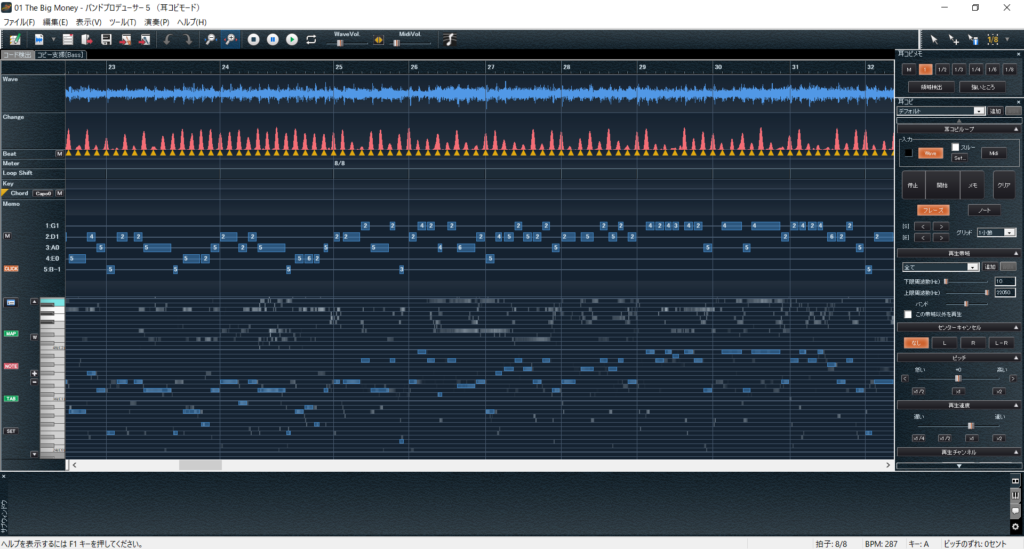
以前の耳コピ方法
ちなみに、従来は耳コピをどうやっていたかというと Wavetone というフリーソフトを利用していました。ただし、こちらは自動採譜という機能はあるもののベース音に特化した機能はありません。
※コード検出機能はあります
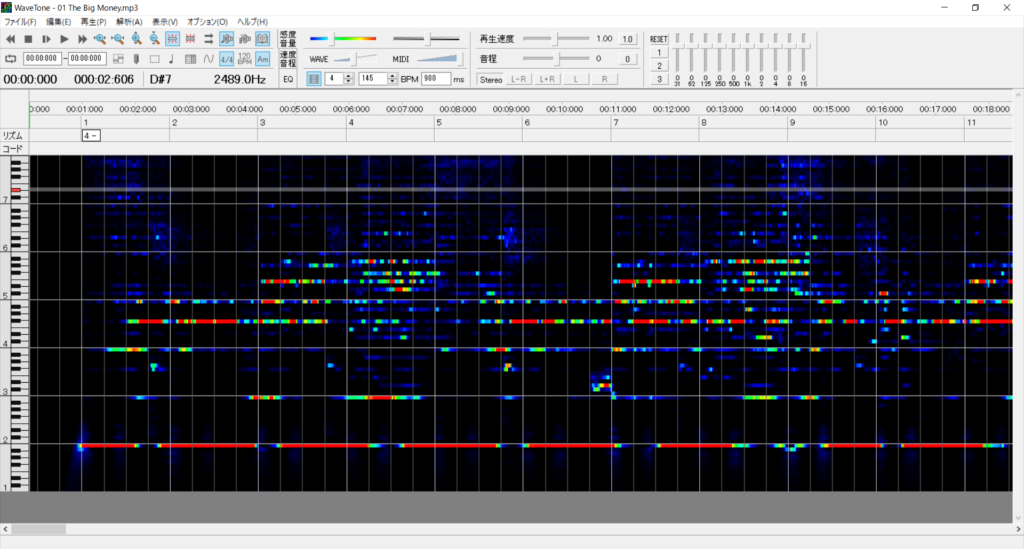
音の高低を縦軸に取り、音の強弱を濃淡で現した「スペクトル画面」を見ながら、採譜していきます。
耳コピした音を譜面にするのは TuxGuitar というこれまたフリーソフトを利用しておりました。ちなみに自分は譜面は読めませんので作るのは TAB譜 です。
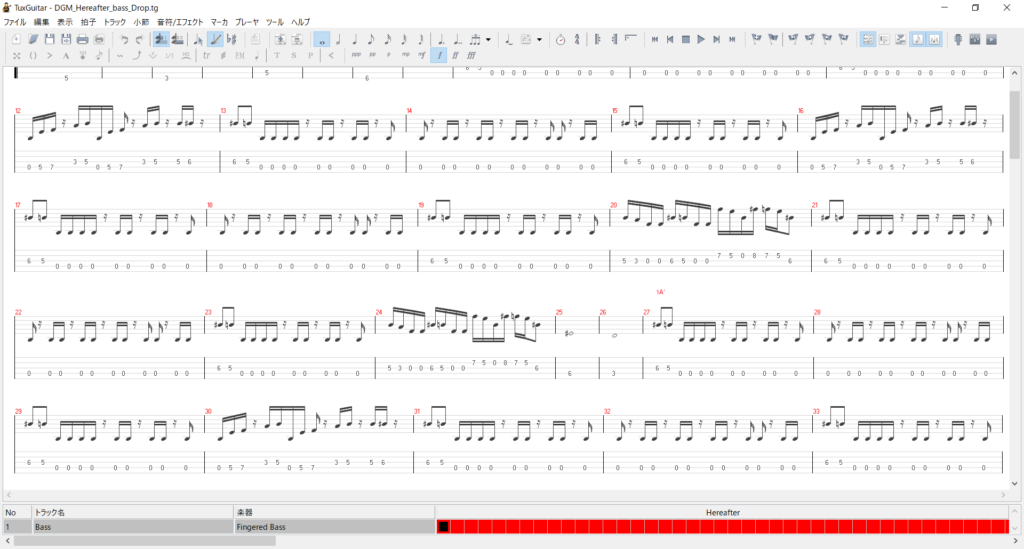
譜面化して再生して原曲と合っているかどうか答え合わせする、の繰り返しです。
曲の最後までその作業が終わると1曲分のTAB譜ができている、という訳です。
バンドプロデューサー5の使い方
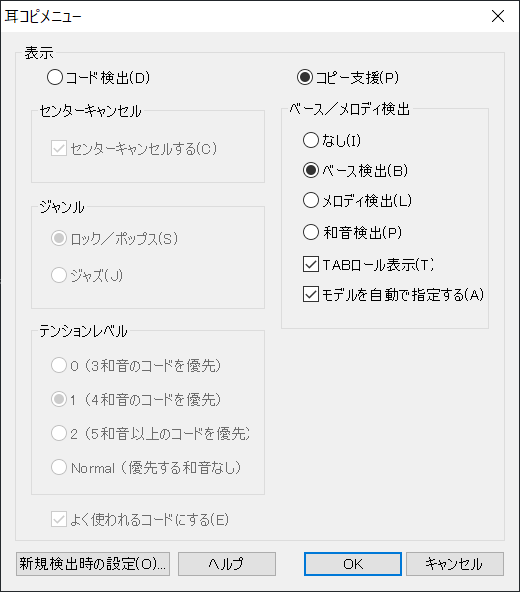
まずはmp3などの音源ファイルを取り込むのですが、その時に上の画面が出てきます。
Wavetoneにも「自動採譜」機能はあるのですが、バンドプロデューサーの場合「ベースラインに特化して検出する」というモードがあるのが特徴です。
そして、自動検出されたベースラインを指板上のどこで弾くかをTAB譜で指定すればOK!
…なんですが、なかなかそんな楽はさせてもらえません(笑)。これについては後で説明します。
バンドプロデューサー5を使ってみた感想
上で「以前の耳コピ方法」と書いてしまっていますのでもうネタばれしちゃってますが、結局のところバンドプロデューサー5を買ってからはこのソフトで耳コピ&TAB譜作成の作業をしています。
ただ、使い勝手については正直以前の方法と比べると劣っていることが多いです。
バンドプロデューサー5の不満点
たーーーくさんあるので箇条書きにw
ちなみにこの記事ではあくまでも「ベースの耳コピ」という前提で書いておりますのでそこはご承知おきください。
耳コピ編
- ベースラインの自動検出は正直あまりアテにならない
- ツーバスドコドコなメタル系ではツーバスをベースの音と認識してしまう
- ↑はコード検出にも影響ありw
- bpmは自動検知だが、曲の途中でなぜかゆらぎが発生する場合あり。
- その場合、1小節分の音符を次の小節にコピペすると小節をオーバーしたりショートしたりするので直すのが面倒
- イコライザーかけるとスペクトル表示を再描画するのがウザい
- スペクトル表示の濃淡調整ができない
- WaveとChangeの波形は正直不要。せめて表示ON/OFF選択できると良かった
- 水平方向のスクロールバー(スペクトラム領域の直下)が薄いグレーで見づらい(曲全体のどの位置を見ているか判りづらい)
TAB譜編
- 音符のコピペがとにかく不便(小節数多めのコピペが特に)
- 弦指定の変更が面倒。隣に移動したいだけなのに「どの弦に移動するか」を指定しないといけない。複数の音をまとめて移動もできない。
- 「パートの編集」で「ピッチシフトに連動する」のチェックを外せばピッチシフトしてもTABが変わらないはずなのに変わってしまう→サポートセンターにクレームしたら修正してくれました
- TAB譜作成時のフォントや印字位置などは曲毎に設定しないといけない
- TAB譜にコードも印字する場合、コード名のデフォルトフォントが気に食わない
- 1小節の音符数が多すぎると正しく印刷されない(1行4小節と固定されているため)
全体
- 今まで2つのソフトを使って実現していたことを1つのソフトでやっているせいか、基本的に処理が重いらしくたまに突然落ちる
補足
耳コピ編No.1:「ベースラインの自動検出は正直あまりアテにならない」
ベースに特化した自動検出を取り入れた心意気は買いたいのですが…残念ながら自動検出したベースラインをそのまま使うことは「ほとんどない」というレベルです。そのまま使える場合もありますが、そういうフレーズは結局耳コピしやすかったりしますw
※ただし「メロディ検出」など他のモードは試したことがないのでそちらも同様かどうかはわかりません。
耳コピ編No.5:「その場合、1小節分の音符を次の小節にコピペすると小節をオーバーしたりショートしたりするので直すのが面倒」
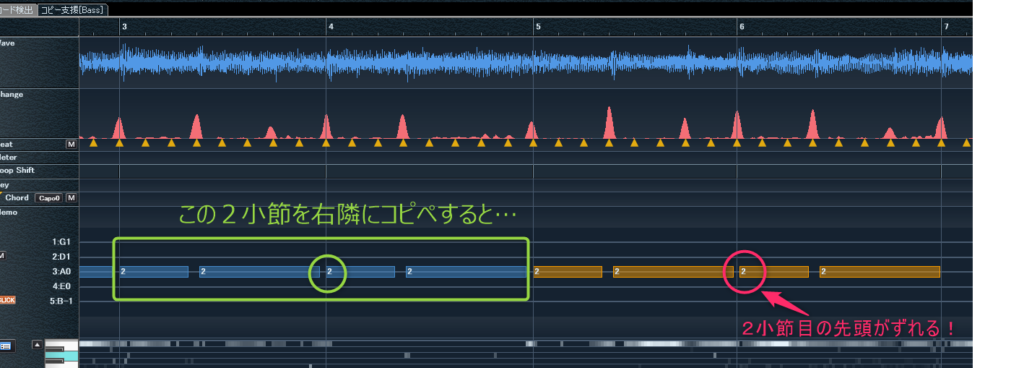
緑色の枠で囲った2小節をすぐ右隣にコピペすると、2小節目の最初(○で囲った部分)はコピー元ではきっちり小節の区切りと合っているのに、コピー先ではずれてしまうんです。
耳コピ編No.6&7:スペクトル表示とは?
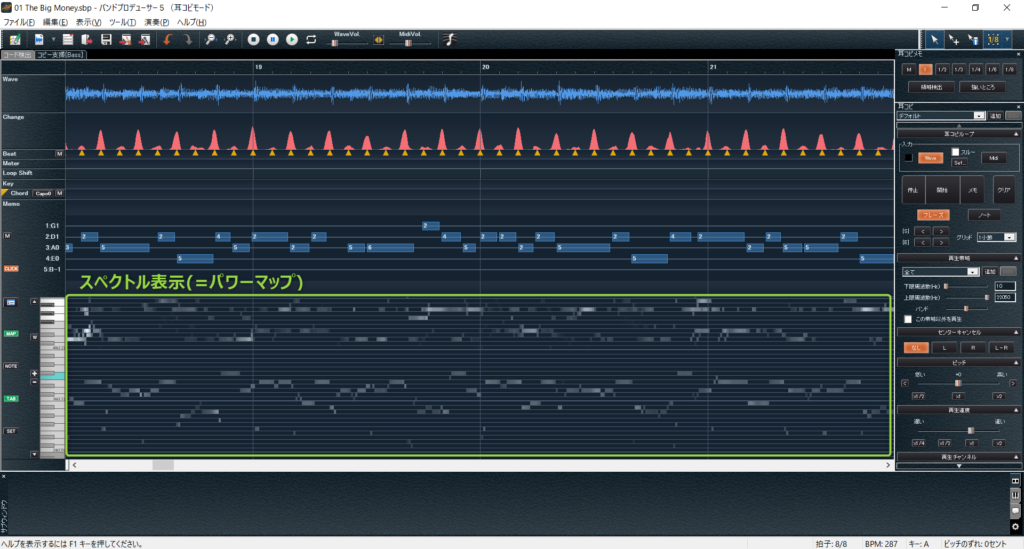
音の高低を縦軸に取り、音の強弱を濃淡で表している領域です。バンドプロデューサーのマニュアルでは「パワーマップ」と書かれています。
Wavetoneではこの濃淡を自分で調整できたのですがバンドプロデューサーではできないのが地味にツラいのです…。
耳コピ編No.8:WaveとChange
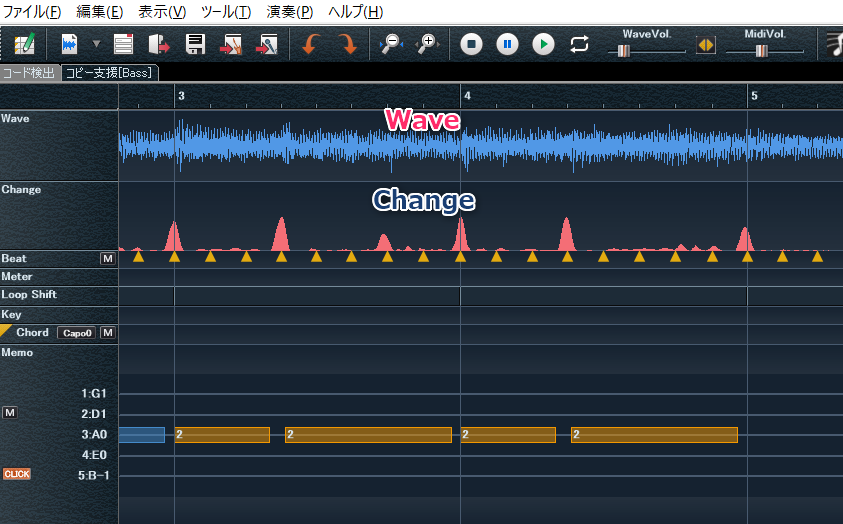
Wave:元の波形です。正直不要ですw
Change:バンドプロデューサーのマニュアルによると「音の変化度合」とのことで「バスドラムなどが鳴っていると鋭く立つ」らしいですが、あまり参考にしたことはないかなぁ。
バンドプロデューサー5の良い点
上に書いたように不満だらけなのになぜ使い続けているかと言うと、これから述べる「良い点」が気に入っている…というか手放せないから、なのです。
耳コピ編
- 原曲と耳コピしたフレーズの比較検証がしやすい
- 「耳コピ」というプリセットメニューの「ベースの耳コピ」を選択すると結構聴きやすくなる(2020/09/22追記)
TAB譜編
- TABとコードを譜面化できる
全体
- TAB譜を自動スクロール表示しながら原曲を再生できるので練習しやすい
えっ!?
これだけ????
はい、そうなんです。
これだけのためにたくさんの不満点を我慢して使っています(笑)
補足
耳コピ編 No.1:原曲と耳コピしたフレーズの比較検証がしやすい
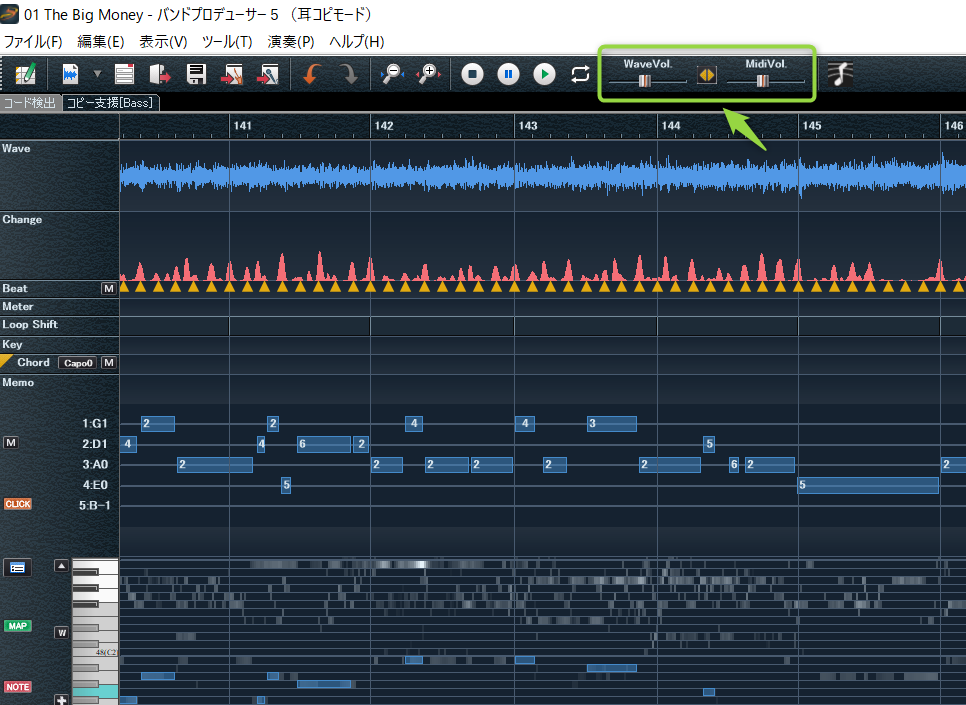
上の画像で矢印で示した箇所で再生時の原曲の音量(WaveVol.)と採譜したフレーズの音量(MidiVol.)を調整することができます。真ん中にある◁▷を押すと「どちらかをフル&もう一方をゼロ」に切り替えることもできますが、比較検証時は「Wave:Midi=4:6」ぐらいにすることが多いです。
耳コピ編 No.2:「耳コピ」というプリセットメニューの「ベースの耳コピ」を選択すると結構聴きやすくなる
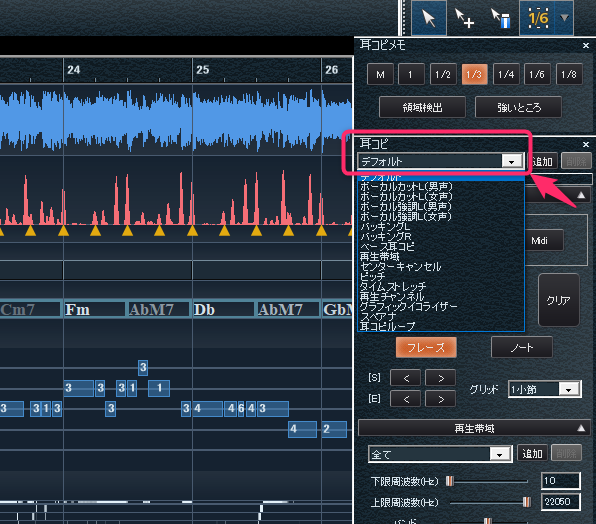
実はこれ最近気づいたのですが(笑)、今までは「再生帯域」で中高音をカットして耳コピしていたのですがなんかベースがイマイチ聴き取りにくかったんです。しかし、このプリセットの「ベースの耳コピ」を選択すると上に書いた方法より結構聴きやすくなるんです。
しかも!「再生帯域」で調整すると「不満点 耳コピ編 No.6」に書いた「スペクトル再描画がウザい」という問題があるのですが、このプリセットを使うとそれが無いんです!
TAB譜編:TABとコードを譜面化できる
以前の方法でもWavetoneでコードを自動検出するまではできましたが、TuxGuitarにコードを打ち込むのが面倒なのでやっていませんでした。
しかしバンドプロデューサーではコード検出した結果を自動的にTAB譜に載せることができるところが良いです。
全体編:TAB譜を自動スクロール表示しながら原曲を再生できるので練習しやすい
以前はTuxGuitarで打ち込んだ譜面をメトロノーム付きで再生して練習していましたが、ちょっと味気ないんですよね…。本当はメトロノームに合わせて練習するのが良いのでしょうけど。
バンドプロデューサーでは先述の音量調整でWave:Midi=10:0にして再生すると原曲に合わせてTAB譜が自動スクロールされるのでそれを見ながら練習することができます。
最後に
という訳で、不満をタラタラと連ねましたが、なんだかんだ言って使い続けています(笑)
不満については一部はサポートセンターにメール済みですが、メールしていないのもあるのでこれを機にまたメールしてみようかな…。
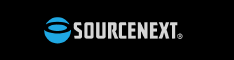
あと、上のSOURCENEXTのサイトでは忘れた頃に1,980円キャンペーンやっているようですのでこの記事を見て気になった方はたまにチェックしてみてくださいね。
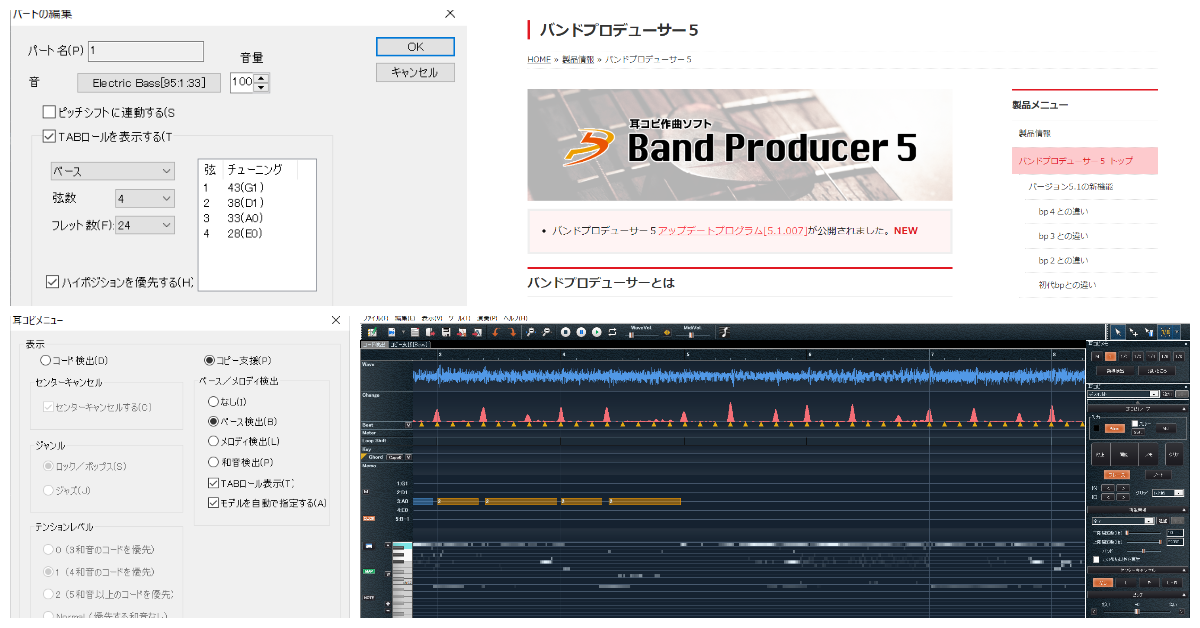
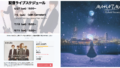
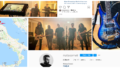
コメント